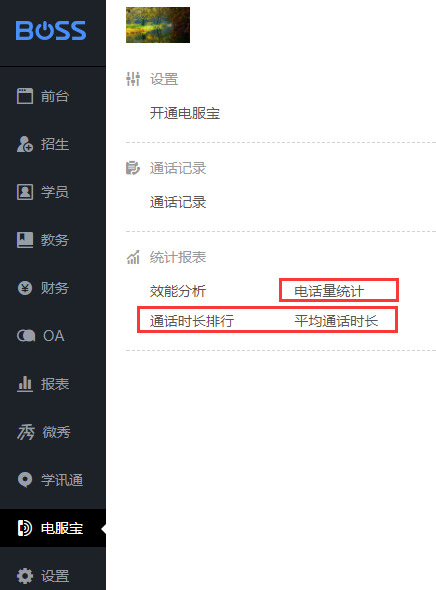2021-11-02 来源:学邦技术
电服宝的操作步骤具体如下:
第一步:设置 首先在PC端设置相应的拨号方案,并给需要使用电服宝的员工开通使用权限
如何设置拨号方案
管理员登录boss校长PC端,点击电服宝——开通电服宝——选择手机APP拨号
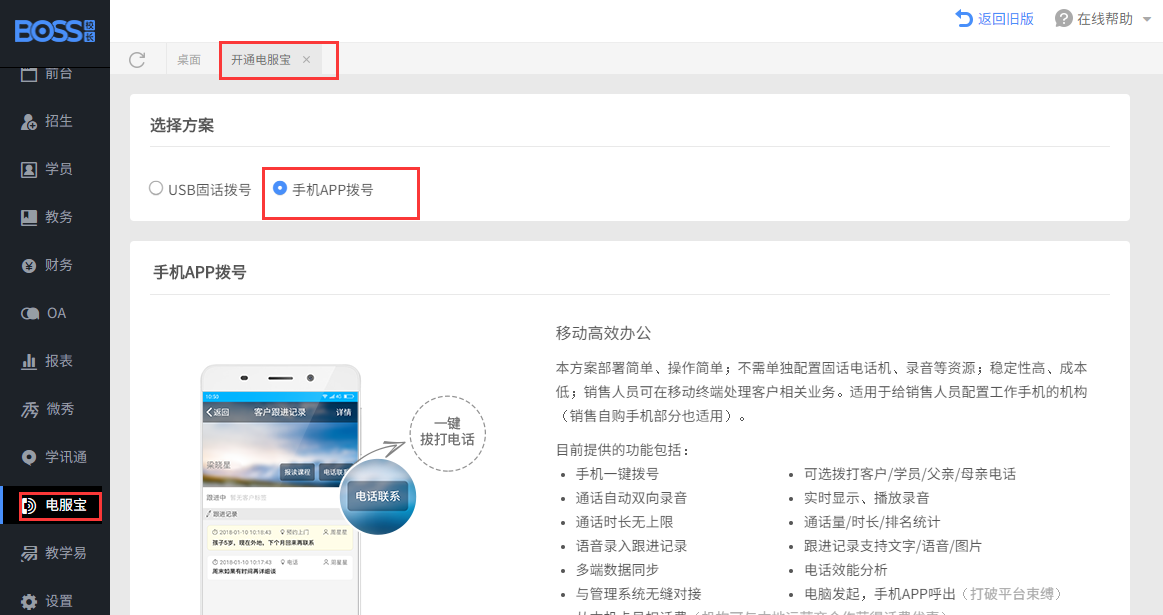 如何给员工开通电服宝权限:
如何给员工开通电服宝权限:
管理员登录BOSS校长PC端 > 点击菜单【OA】>打开【职位权限】 > 在职位列表点击对应职位【修改】> 勾选相应的权限。
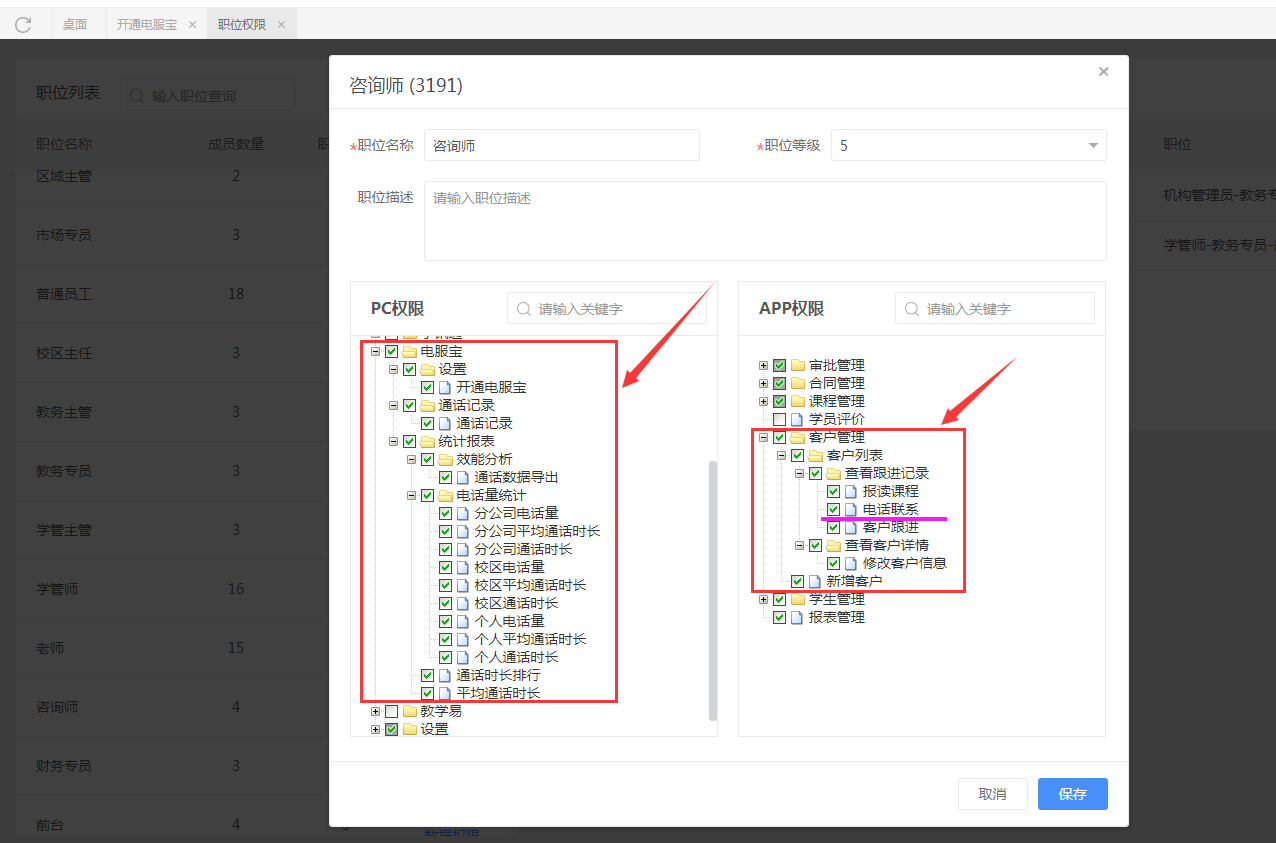 下载,安装
下载,安装
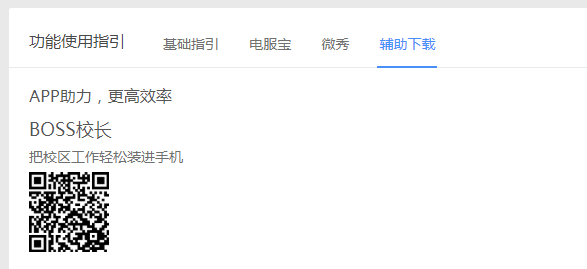
如何使用电服宝APP
以客户管理为例:
第1步:登录BOSS校长APP
第2步:点击【客户管理】进入客户列表
第3步:找到某位客户,点击进入该【客户跟进记录】页面
第4步:点击【电话联系】,开始呼出。或者,若客户电话打不通,可点右上角进入【客户详情】拨打父母电话。
注意看是否有提示“已启动双向录音”或“已启动单向录音”
欢迎手机截图,粘贴文档里反馈给学邦技术的对接人。
第5步:通话结束,系统开始处理录音文件,等待录音文件自动上传
第6步:APP将自动弹出跟进记录录入操作界面
默认本次跟进方式为“电话”、您可以填写跟进情况、设置下次跟进的方式和时间。
其中,跟进记录的录入方式有2种:文字输入、按住说话进行语音录入
第7步:提交跟进记录后,您可在电脑端BOSS校长系统、APP查看本次电服宝跟进记录、播放录音。
2.录入跟进记录
l 文字方式录入跟进记录
文字形式输入(手动)跟进记录、默认本次跟进方式为“电话”、可设置下次跟进时间与方式。
也可点击【本次跟进】修改成其他方式,比如:短信、预约上门、其他
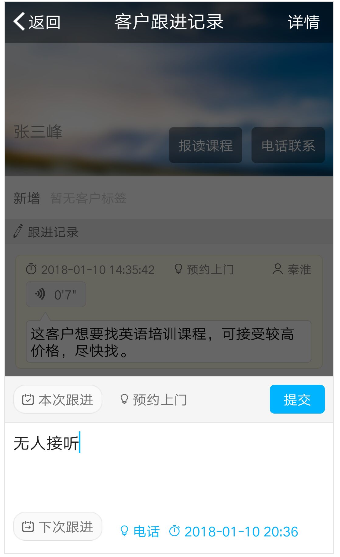
l 语音方式录入
(1)如果不方便手动录入,可按住【按下说话】按钮,语音方式录入跟进备注内容,松开结束录制并上传语音。
默认本次跟进方式为“电话”、可设置下次跟进方式与时间。
(2)语音录入的内容,可以自动转换成文字,您可以播放语音或查看文字两种方式查看备注内容(如下右图)
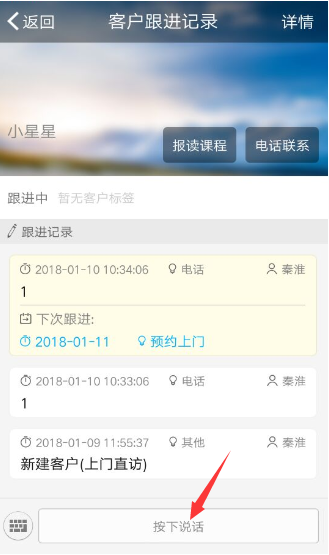
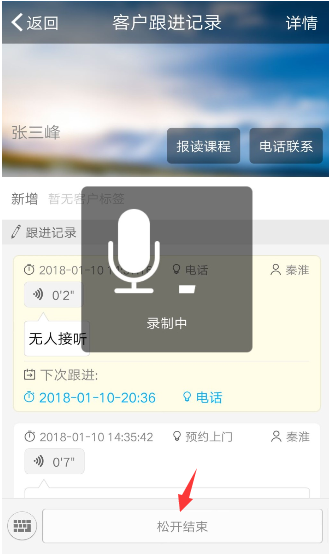
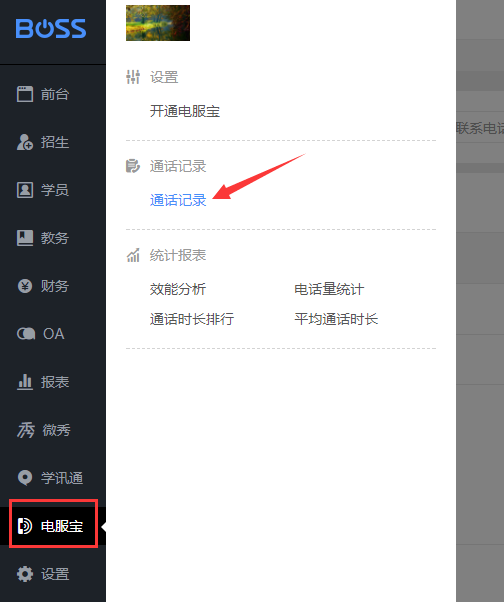
登录BOSS校长电脑端,点击菜单【电服宝】,点击【通话记录】菜单,进入通话记录列表,可查看具体每位员工呼出/呼入通话的记录。
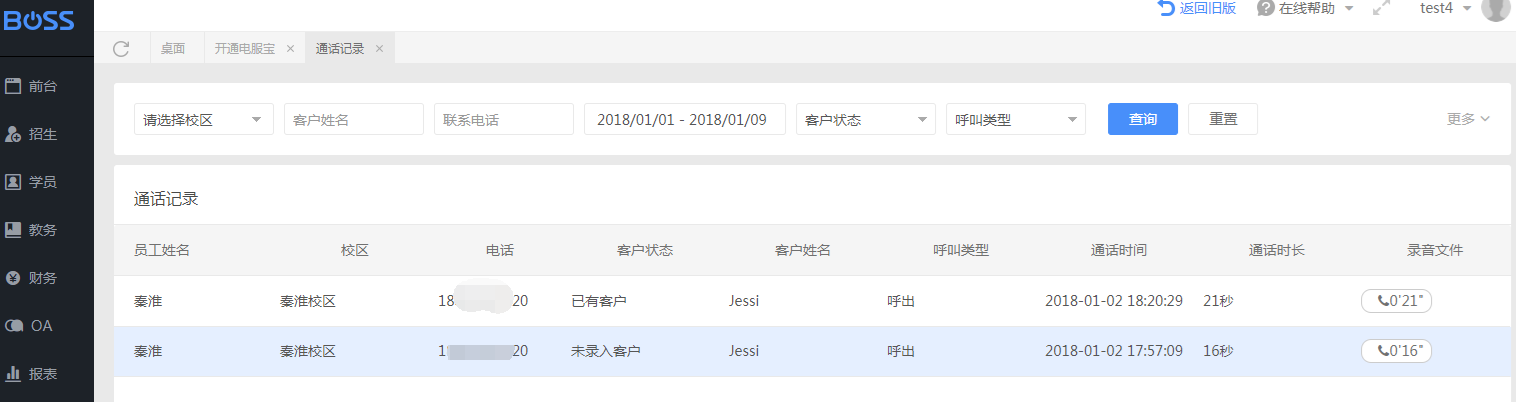
点击录音文件,可播放录音内容。
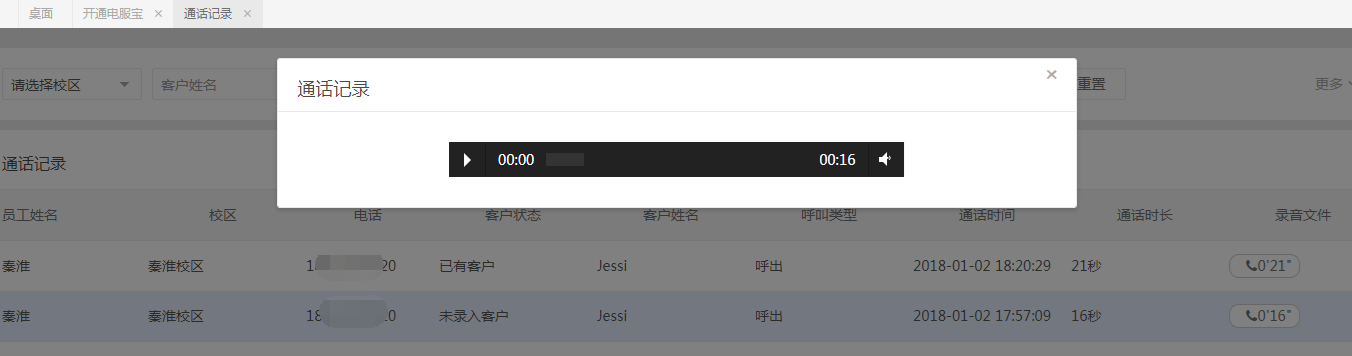
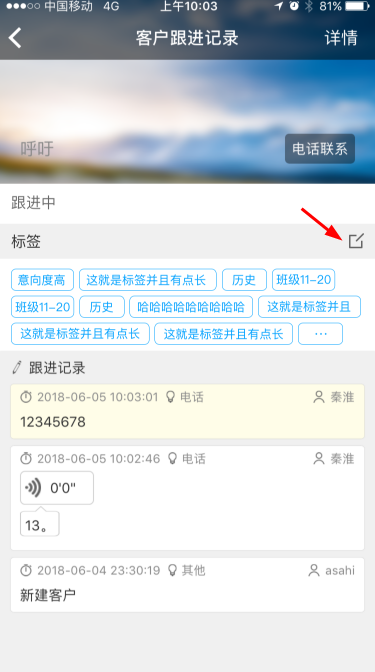
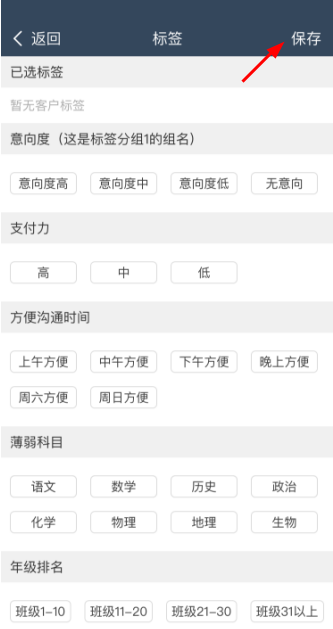
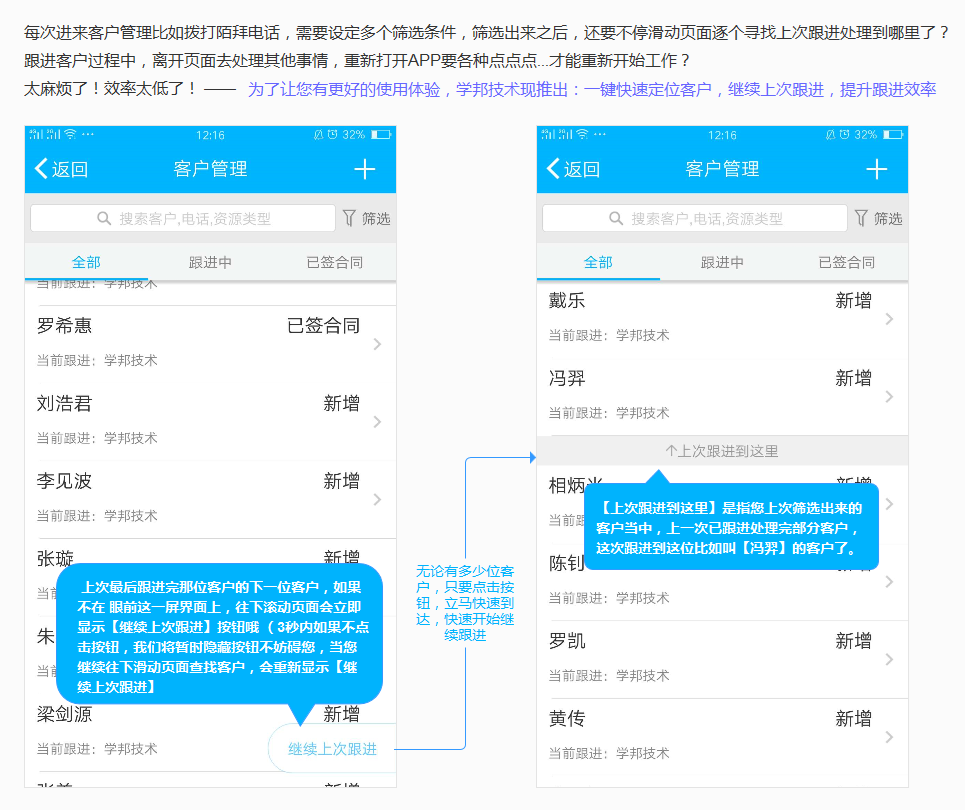 7、效能分析
7、效能分析
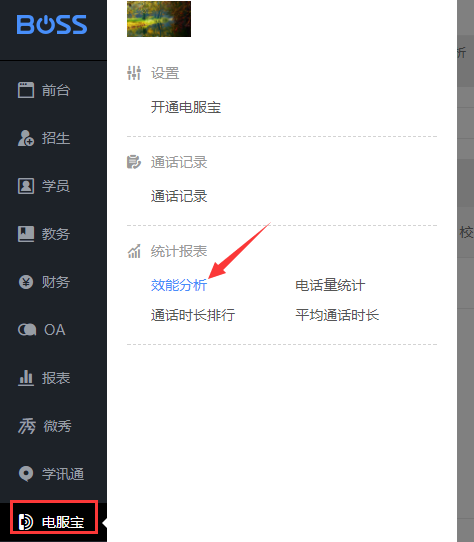
点击【效能分析】菜单进入,可查看分公司、校区、员工个人的通话数据。
可按时间、分公司查询: 接通电话个数、接通电话时长(分)、(未签单)接通电话的客户数、通过电话且签单的客户数。支持以Excel表格导出数据。
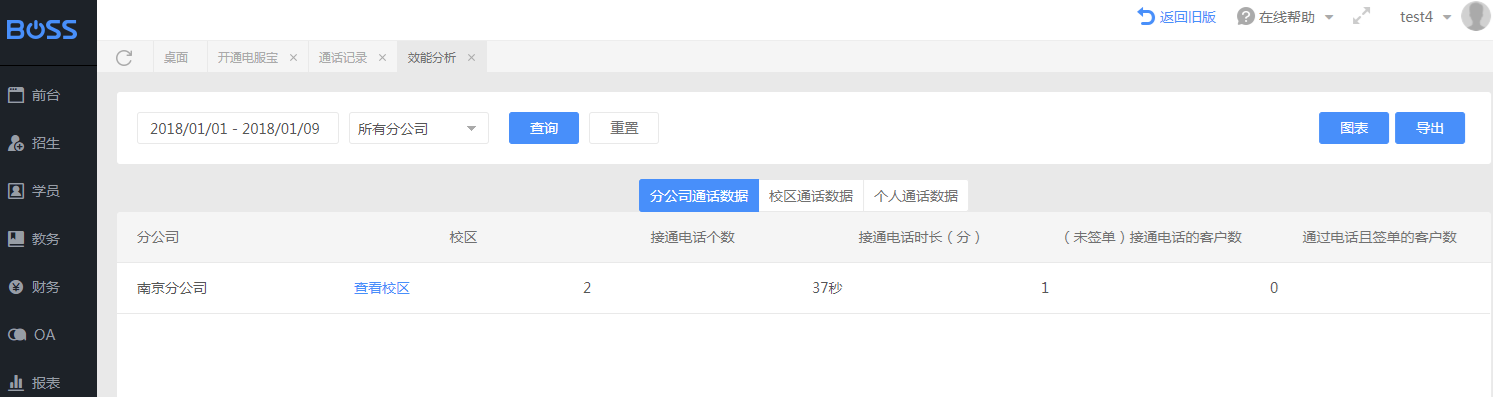 8、电话量和时长统计
8、电话量和时长统计